Mysql数据库安装教程

Mysql数据库介绍及安装教程
1、版本介绍
1) MySQL Community Server 社区版本,开源免费,但不提供官方技术支持。
2) MySQL Enterprise Edition 企业版本,需付费,可以试用30天。
3) MySQL Cluster 集群版,开源免费。可将几个MySQL Server封装成一个Server。
4) MySQL Cluster CGE 高级集群版,需付费。
5) MySQL Workbench(GUI TOOL)一款专为MySQL设计的ER/数据库建模工具。它是著名的数据库设计工具DBDesigner4[挺烦这个工具,因为大学就没学好]的继任者。MySQL Workbench又分为两个版本,分别是社区版(MySQL Workbench OSS)、商用版(MySQL Workbench SE)。
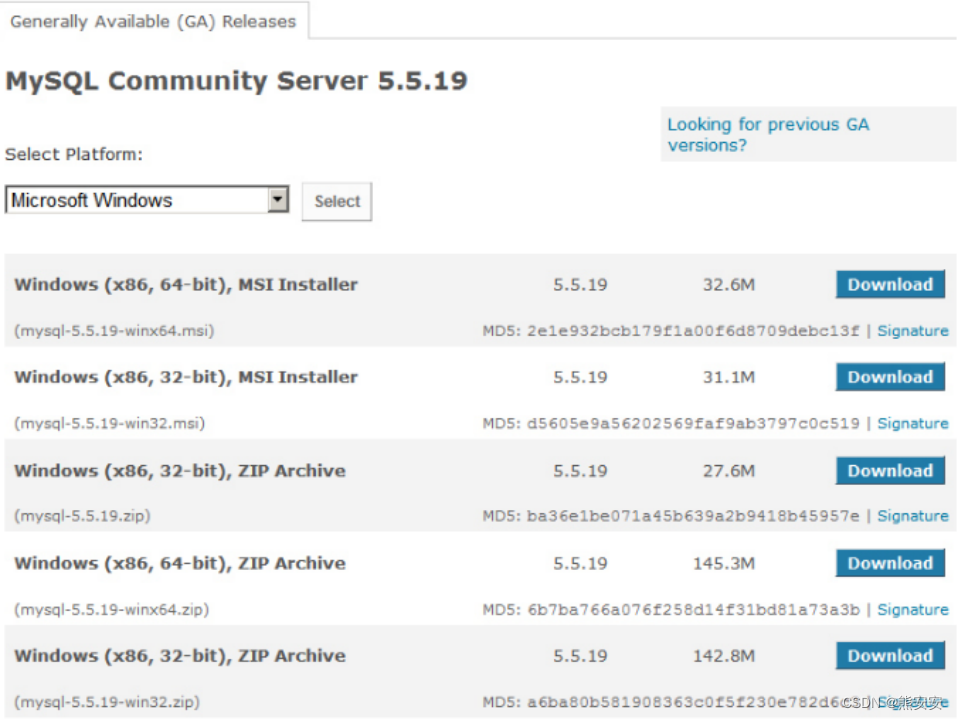
说明:
选择Generally Available(GA)Release 去下载。GA 是指软件的通用版本,一般指正式发布的版本。“essentials” 是指精简版,不包含 embedded server and benchmark suite,有自动安装程序和配置向导,没有MySQL文档。“noinstall” 是指非安装的压缩包的。包含 embedded server and benchmark suite,没有自动安装程序和配置向导,需手动安装配置,有MySQL文档。
mysql-essential-5.1.60-win32.msi 是精简版,如果只需要mysql服务,就选择此版本。
mysql-5.1.60-win32.msi 是完整版,包含安装程序和配置向导,有MySQL文档。
mysql-noinstall-5.1.60-win32.zip 是非安装的zip压缩包,没有自动安装程序和配置向导,需手动安装配置,有MySQL文档。
mysql-5.1.60.zip 是用于windows的Mysql源码压缩包带 “winx64” 的则是对应的64位版本,在64位操作系统下使用。一般做后台开发,我们就下载mysql-essential-5.1.60-win32.msi 即可。
2、MySQL社区版介绍
MySQL公司一直专注于向开源社区发布全球最流行的开源数据库 ---- MySQL Community Server。
在开源GPL许可证之下可以自由的使用。
MySQL企业版和社区版之间有何不同?
2006年底,MySQL开始发行MySQL Enterprise,这个产品包含了一系列更健全的提高MySQL server可靠性、安全性和性能的服务。
为了更好的了解MySQL企业版和社区版之间的区别,可以在下面的表格中得到信息: 如果您的业务符合以下任何一个需求特征,那么推荐您采用MySQL企业版解决方案:
MySQL社区版是开源的GPL许可,可以免费获取。
MySQL网络版是通过MySQL认证的许可,需要花钱购买。
MySQL网络版在网络和企业部署功能、排错功能、技术和产品支持、升级更新、享有MySQL知识库、直接得到MySQL开发人员指导等方面,都是MySQL社区版所没有的。
第一个 MySQL Community Server,这个不要钱!
第二个 MySQL Enterprise 这个要掏钱,不过可以打电话咨询问题,也就是电话技术支持。
第三个 MySQL Cluster,这个单独是没法用的,要在1或2的基础上用。当然用来平衡多台数据库的。
第四个 MySQL Workbench,这是个好东西,用来设计数据库的。
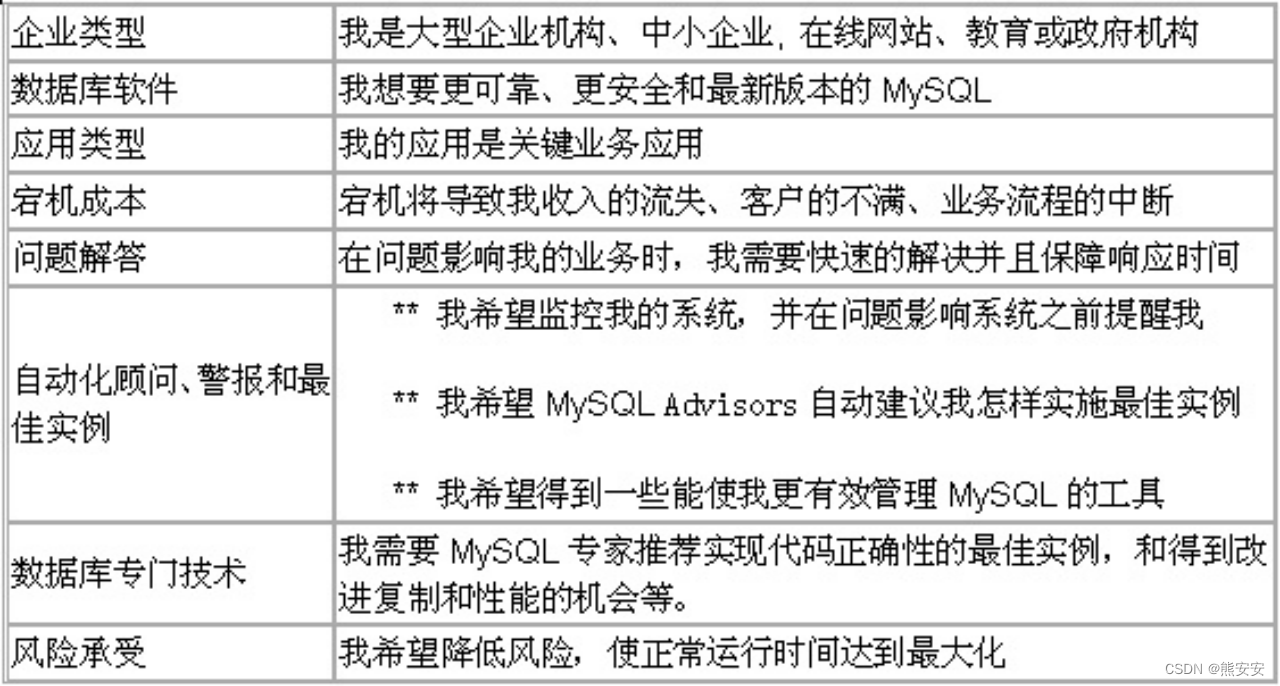 MySQL Community Server 社区版本 应该不提供官方技术支持
MySQL Community Server 社区版本 应该不提供官方技术支持
MySQL Enterprise Server MySQL企业版服务器
软件是最可靠、最安全、更新版本的MySQL企业级服务器数据库,它能够高性价比地提供电子商务、联机事务处理(OLTP)、千兆规模的数据仓库应用等。它支持ACID事务处理,能提供完整的提交、回滚、崩溃恢复和行级锁定功能。MySQL数据库因其易用性、可扩展性和高性能等特点,成为全球最流行的开源数据库。
MySQL Cluster 2台以上 mysql集群服务器
MySQL Workbench有两个版本:
MySQL Workbench Community Edition(又叫MySQL Workbench OSS,社区版)和MySQL Workbench Standard Edition(又叫MySQL Workbench SE,商业版)。MySQL Workbench OSS是在GPL证书下发布的开源社区版本,而MySQL Workbench SE则是按年收费的商业版本。其功能方面有差异(不得不说,数据库/模型同步这一重要的功能竟然只在收费的MySQL Workbench SE中可用,而在DBDesigner4中这却是基本功能,这种“继任”方式实在让人恶心。)
MySQL企业版是一个已被证明和值得信赖的平台,这个平台包含了MySQL企业级数据库软件,、监控与咨询服务,以及确保您的业务达到最高水平的可靠性、安全性和实时性的技术支持。
MySQL企业版包括:
MySQL企业级服务器,这是全球最流行的开源数据库最可靠、最安全的最新版本。MySQL企业级系统监控工具,它可以提供监控和自动顾问服务,以此来帮助您消除安全上的隐患、改进复制、优化性能等。
MySQL技术支持,可以使您最棘手的技术问题得到快速解答。
MySQL咨询支持,只有购买了MySQL企业级银质或金质服务的客户才能得到此项支持。 MySQL技术支持团队将为您的系统提供针对性的建议,告诉您如何恰当地设计和调整您的MySQL服务器、计划、查询和复制设定,以获得更好的性能。
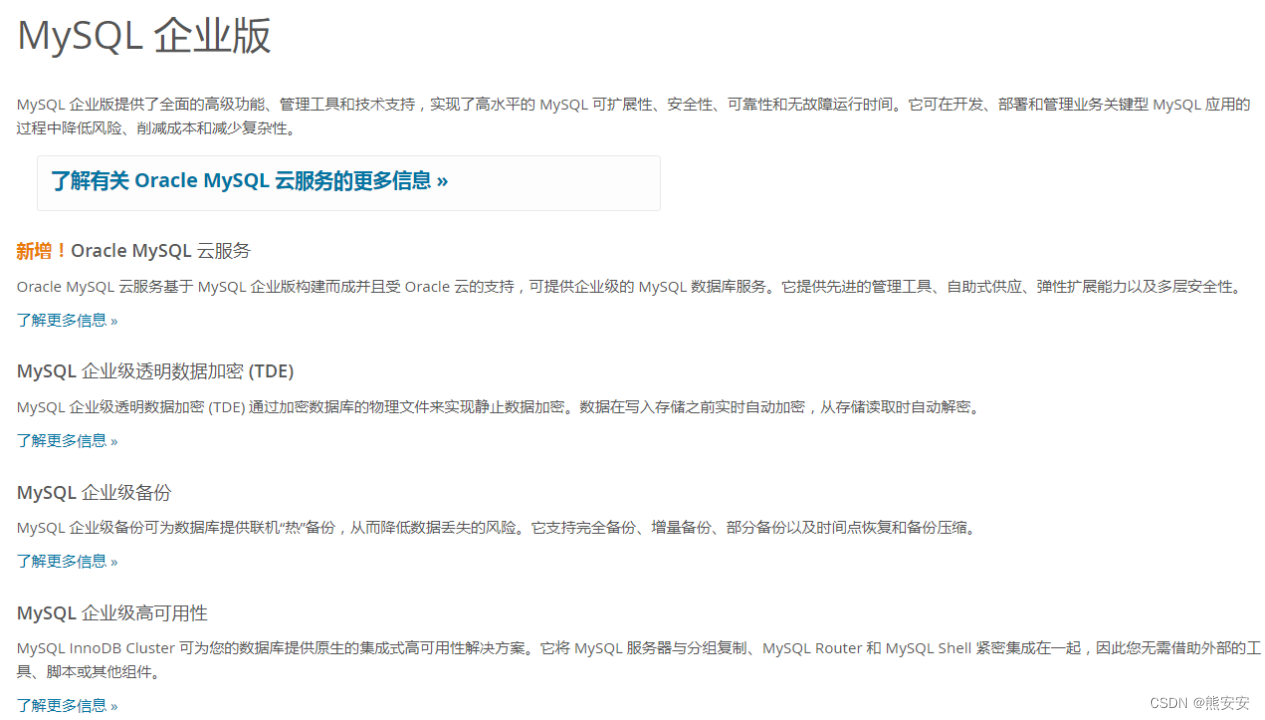
3、MySQL下载
1、点击进入后的首页如下:
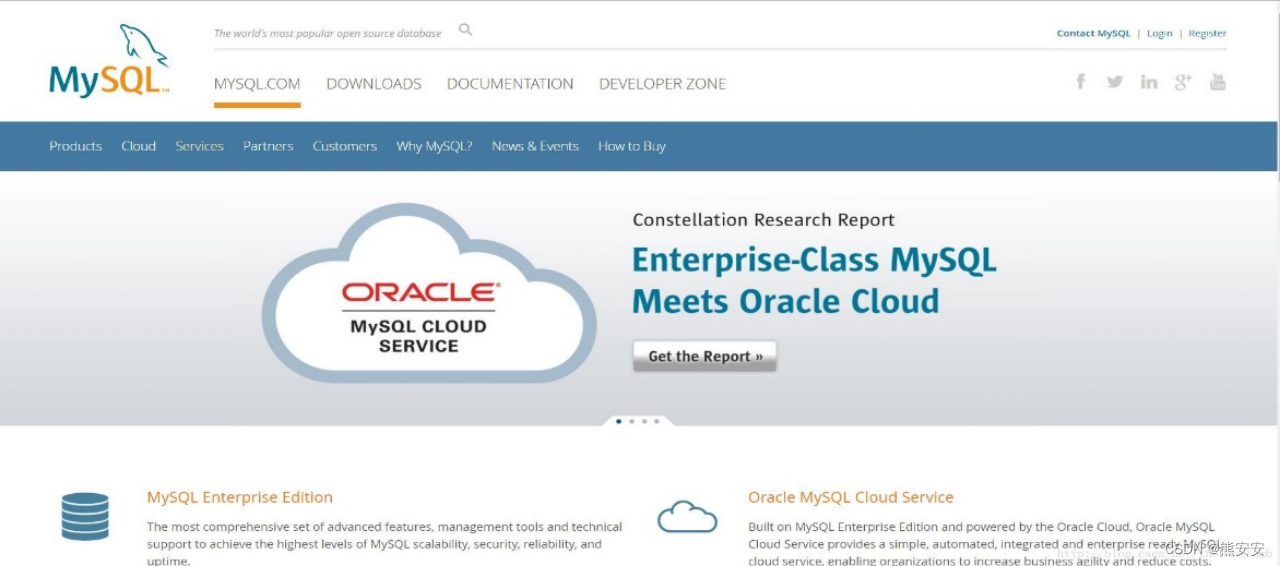 2、然后点击downloads,community,选择MySQL Community Server。如下图:
2、然后点击downloads,community,选择MySQL Community Server。如下图:
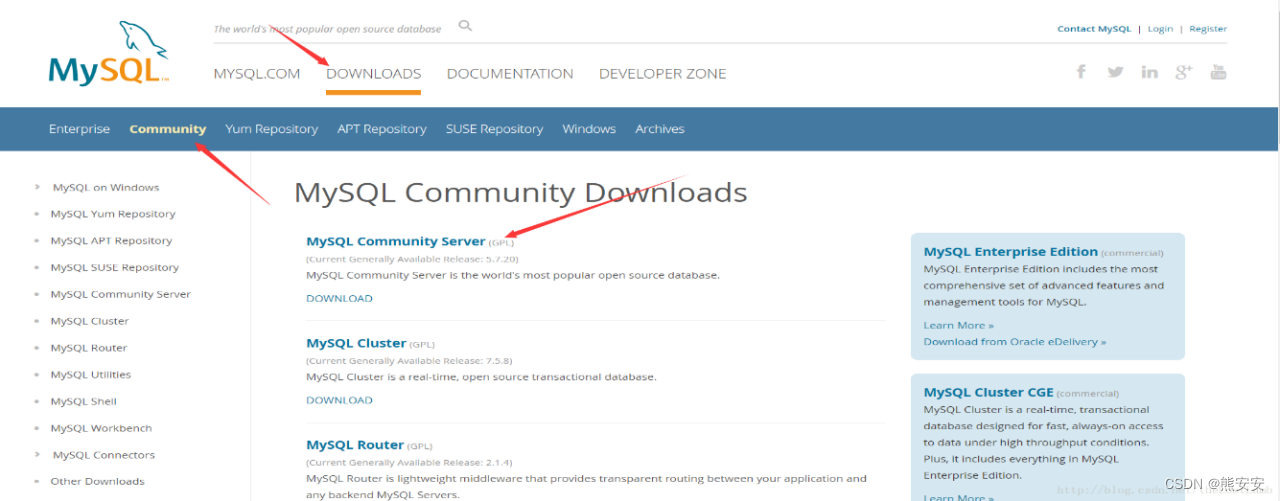 3、滑到下面,找到Recommended Download,然后点击go to download page。如下图:
3、滑到下面,找到Recommended Download,然后点击go to download page。如下图:
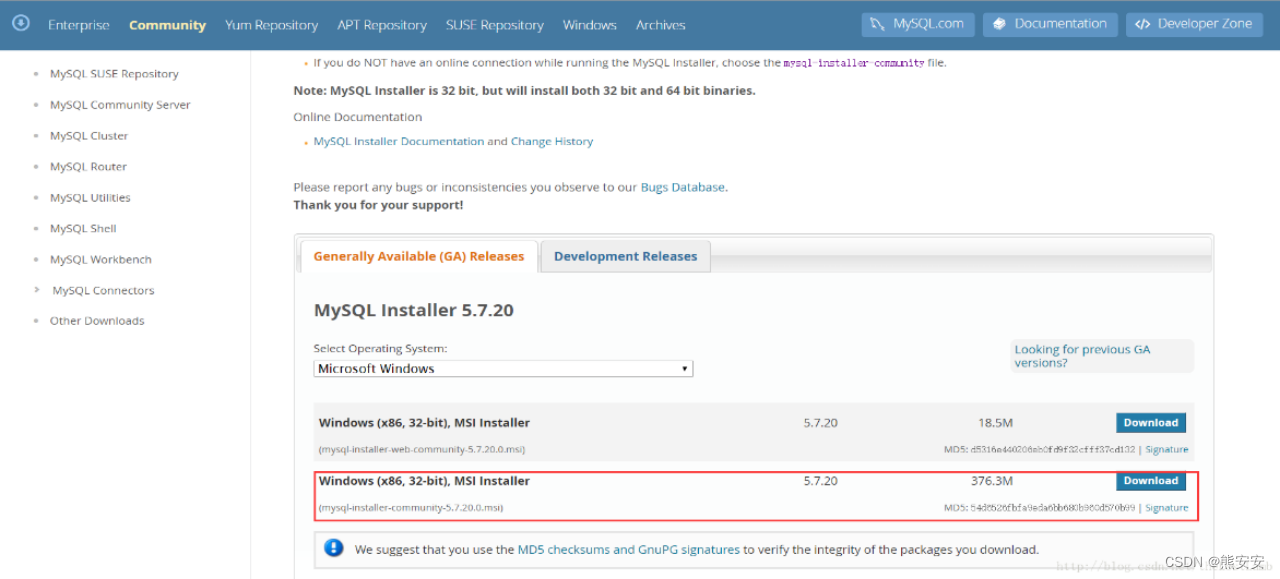 4、点击download进入下载页面选择No thanks, just start my download就可以开始下载了
4、点击download进入下载页面选择No thanks, just start my download就可以开始下载了
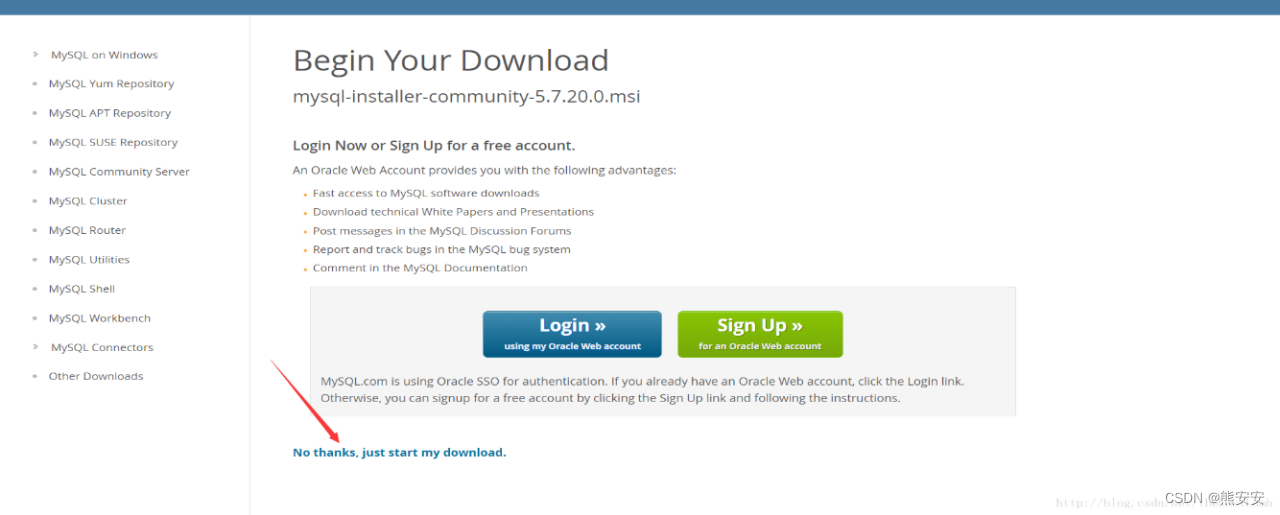 4、MySQL安装
4、MySQL安装
1、打开下载的mysql安装文件mysql-5.5.27-win32.zip,双击解压缩,运行“setup.exe”。
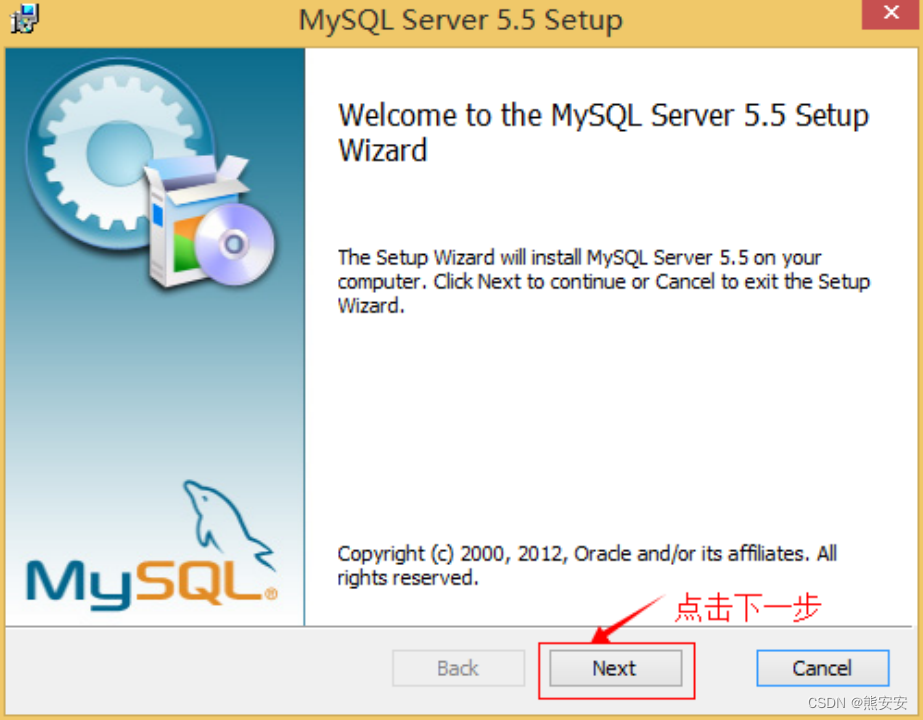
2、勾选同意安装MySQL,点击下一步
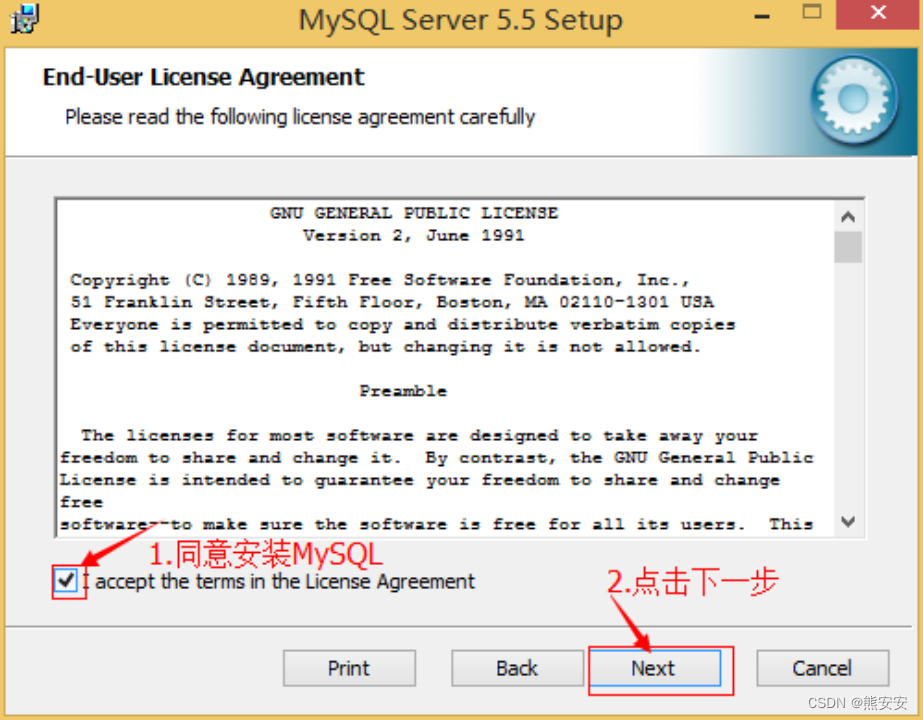
3、选择安装类型,有“Typical(默认)”、“Complete(完全)”、“Custom(用户自定义)”三个选项,选择“Custom”,按“next”键继续。
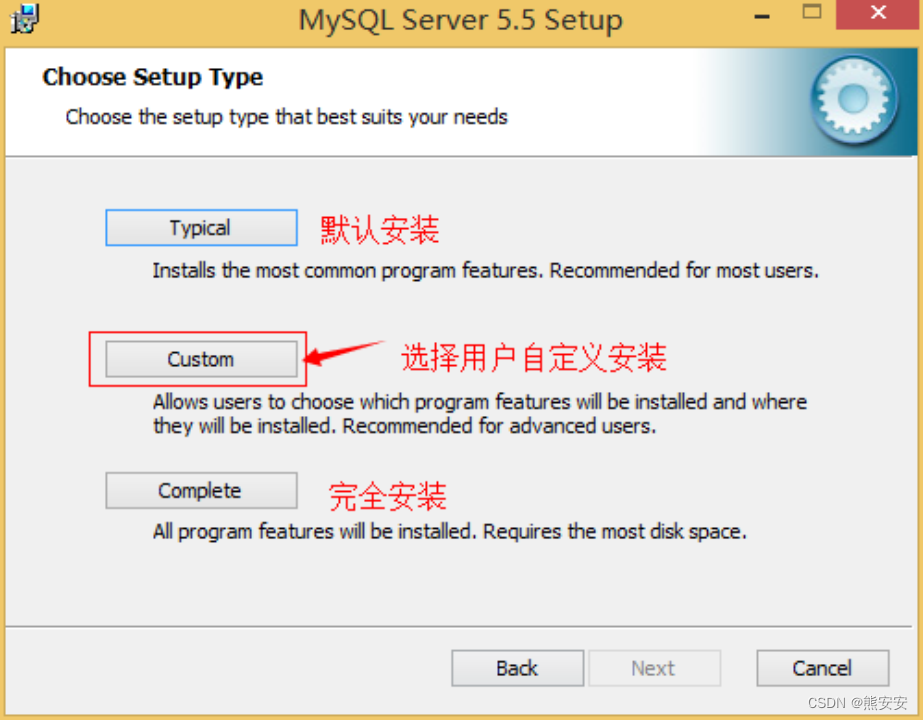
4、点选“Browse”,手动指定安装目录。
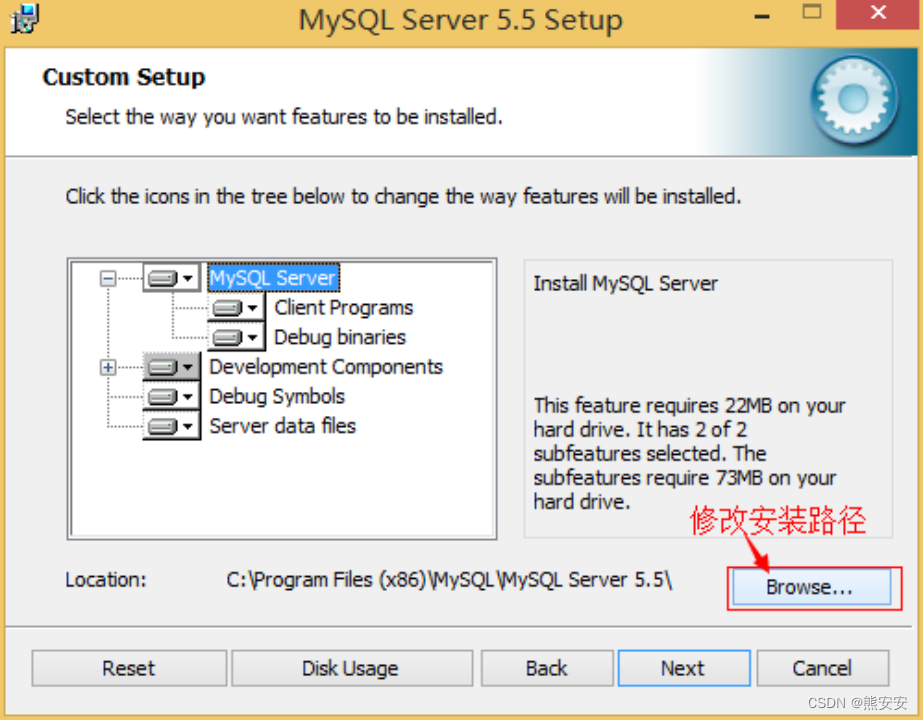
5、填上安装目录,我的是“F:\\Server\\MySQL\\MySQL Server 5.0”,也建议不要放在与操作系统同一分区,这样可以防止系统备份还原的时候,数据被清空。按“OK”继续。
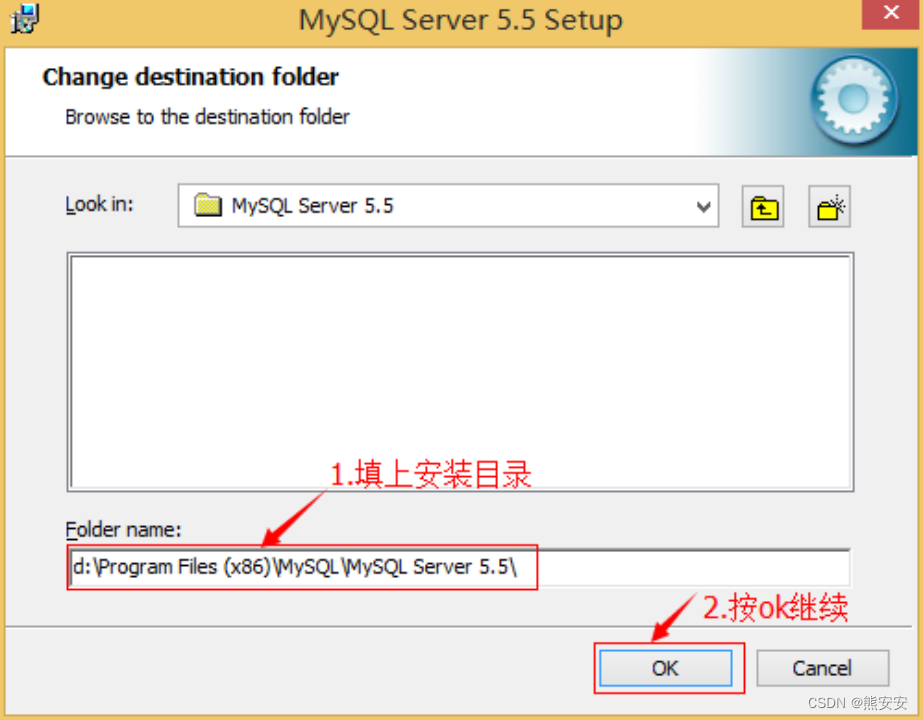
6、在确认完这个路径之后,继续点击Server data files,也需要修改这个路径,这个文件保存的是在mysql里面编写的数据库代码。确认一下先前的设置,如果有误,按“Back”返回重做。按“Install”开始安装。
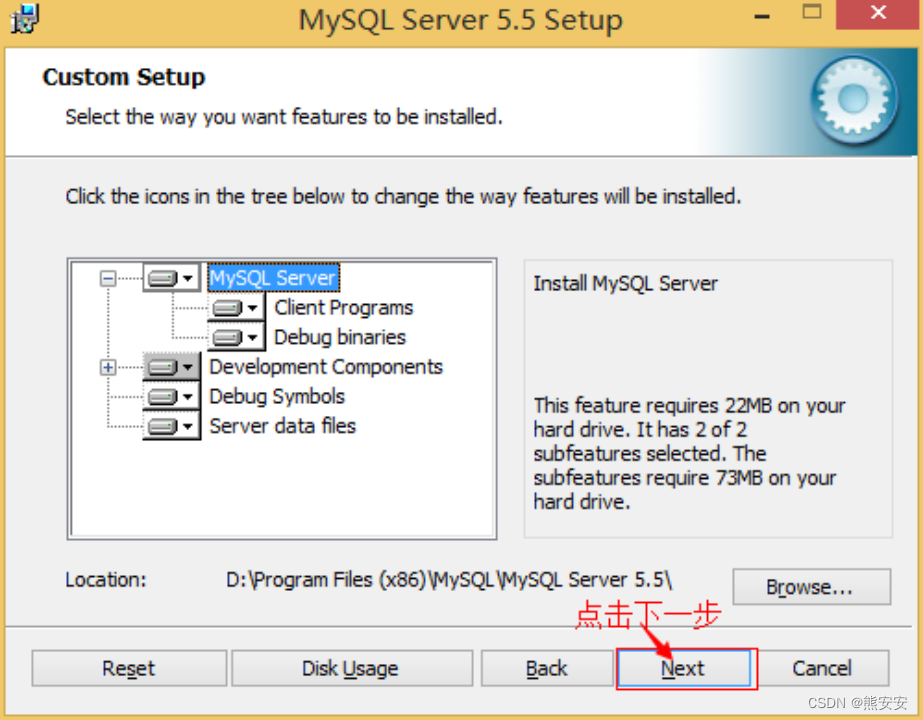
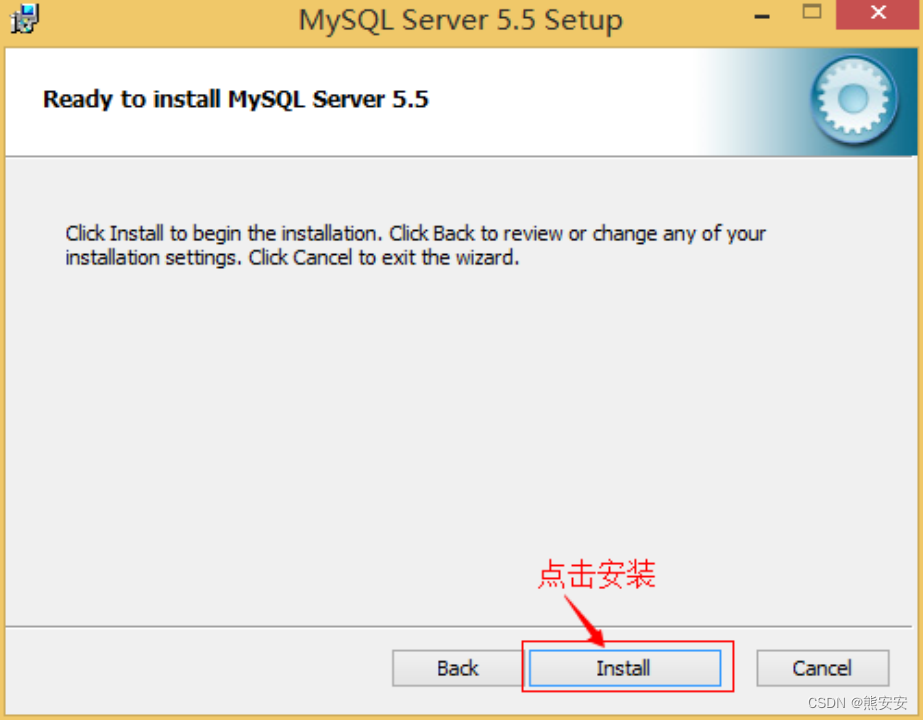
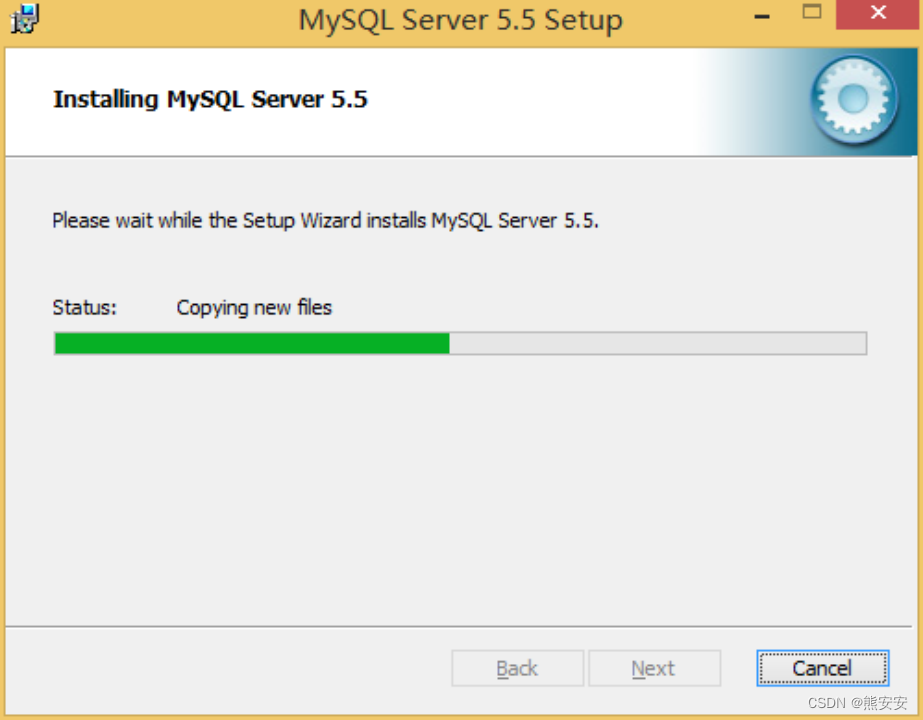
7、正在安装中,请稍候,直到出现下面的界面, 则完成MYSQL的安装
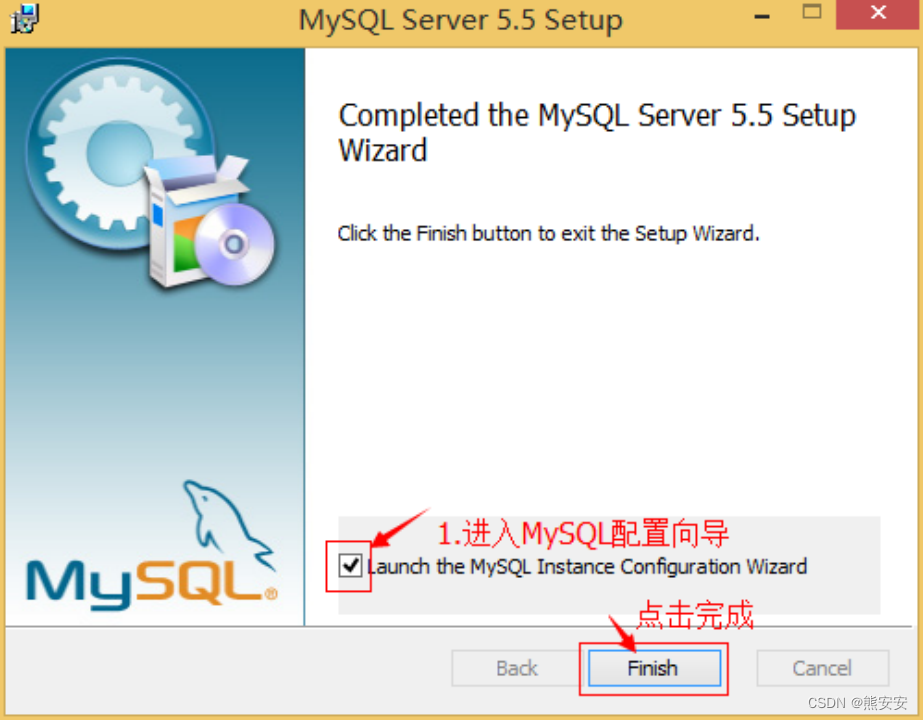
5、MySQL配置
1、安装完成了,出现如下界面将进入mysql配置向导。
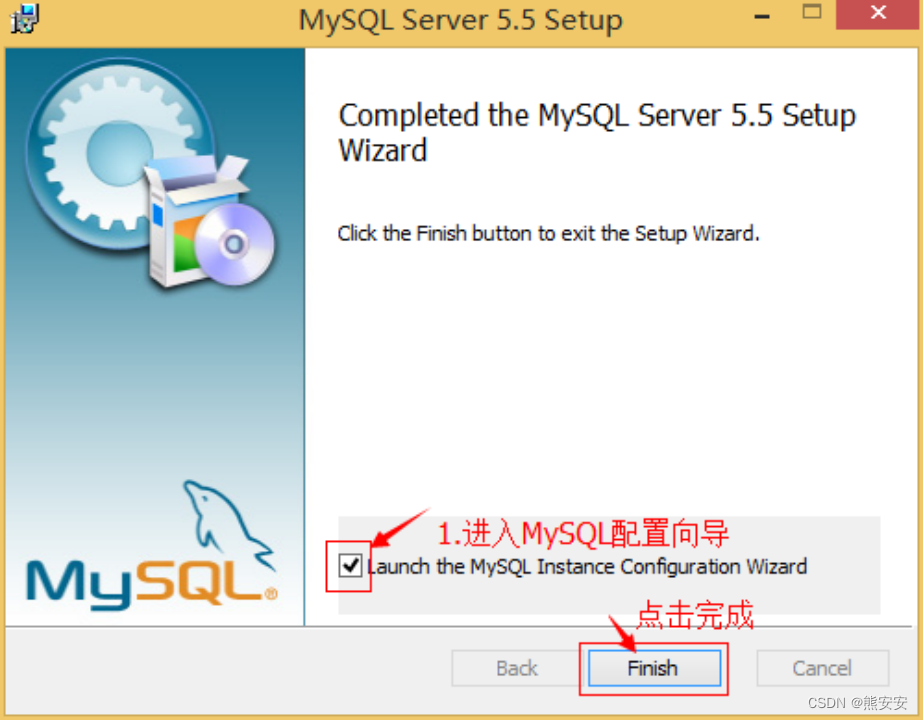
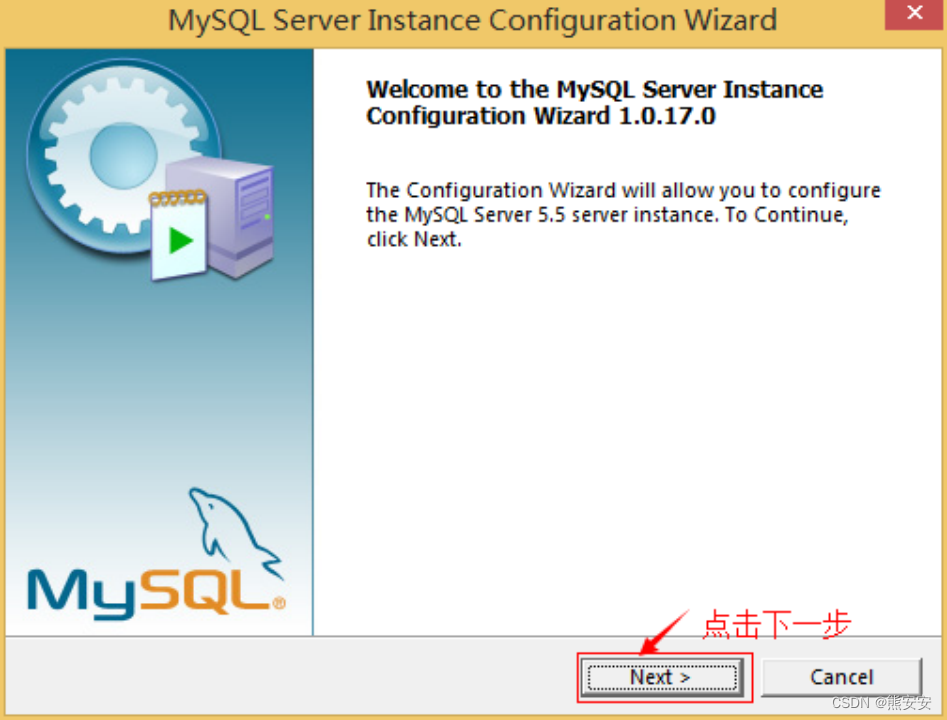
2、选择配置方式,“Detailed Configuration(手动精确配置)”、“Standard Configuration(标准配置)”,我们选择“Detailed Configuration”,方便熟悉配置过程。
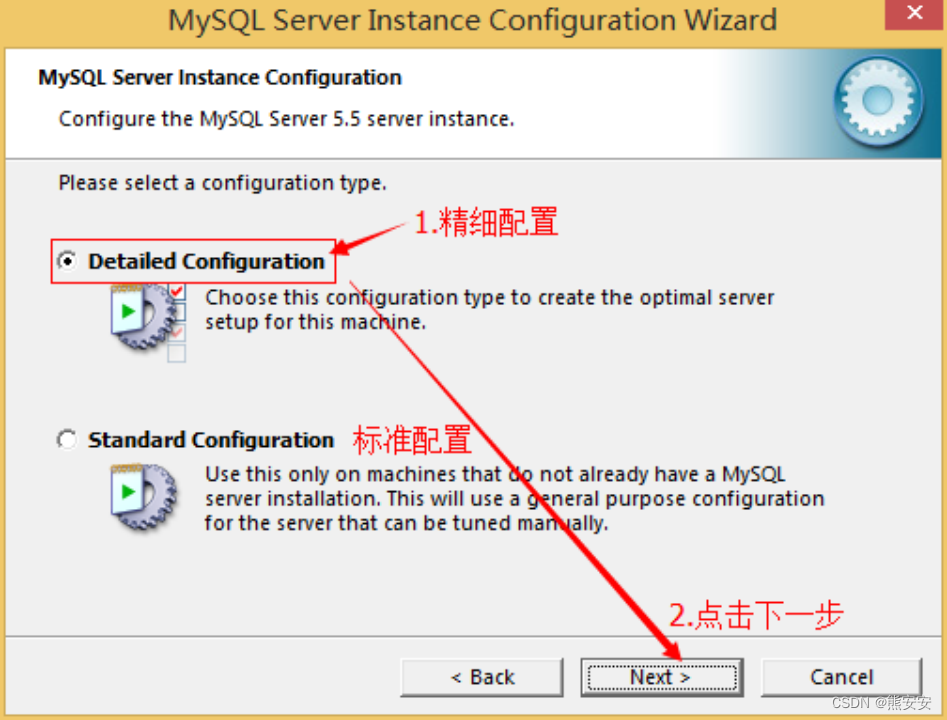
3、选择服务器类型,“Developer Machine(开发测试类,mysql占用很少资源)”、“Server Machine(服务器类型,mysql占用较多资源)”、“Dedicated MySQL Server Machine(专门的数据库服务器,mysql占用所有可用资源)”
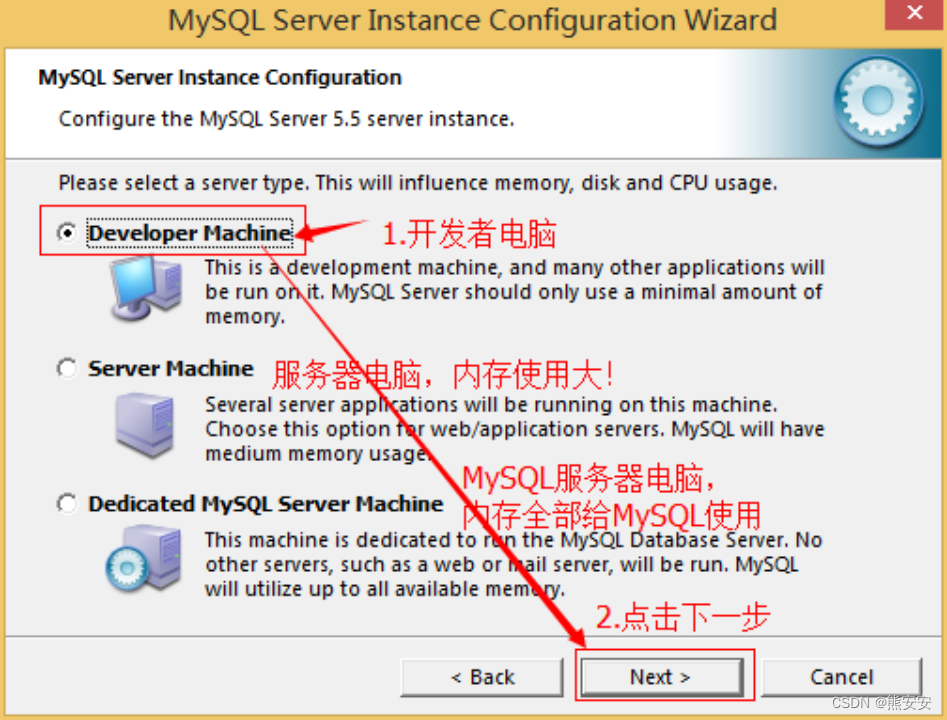
4、选择mysql数据库的大致用途,“Multifunctional Database(通用多功能型,好)”、“Transactional Database Only(服务器类型,专注于事务处理,一般)”、“Non-Transactional Database Only(非事务处理型,较简单,主要做一些监控、记数用,对MyISAM数据类型的支持仅限于non-transactional),按“Next”继续。
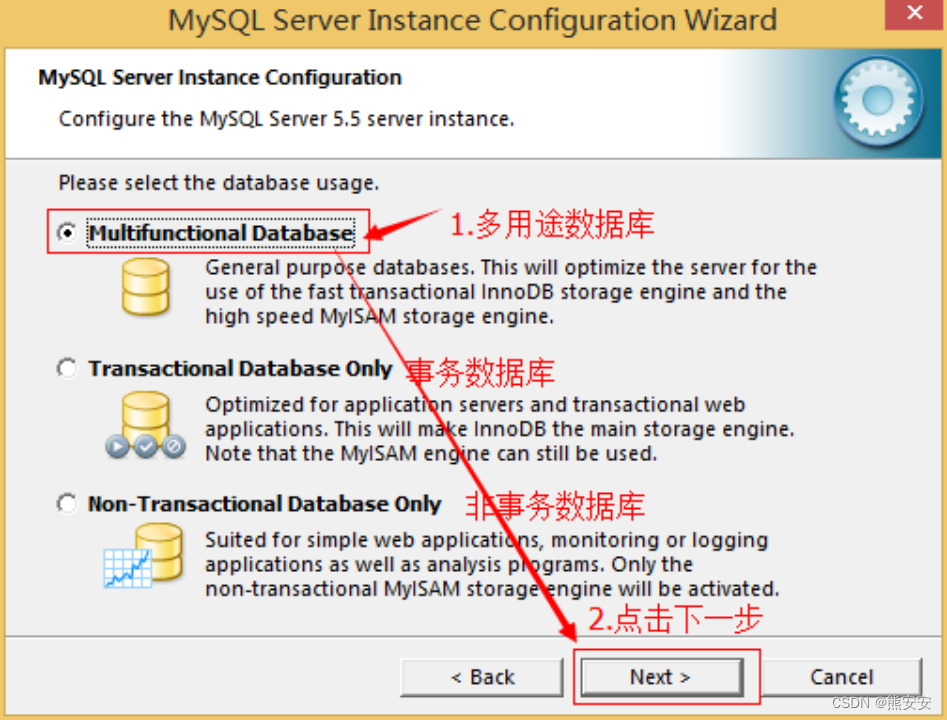
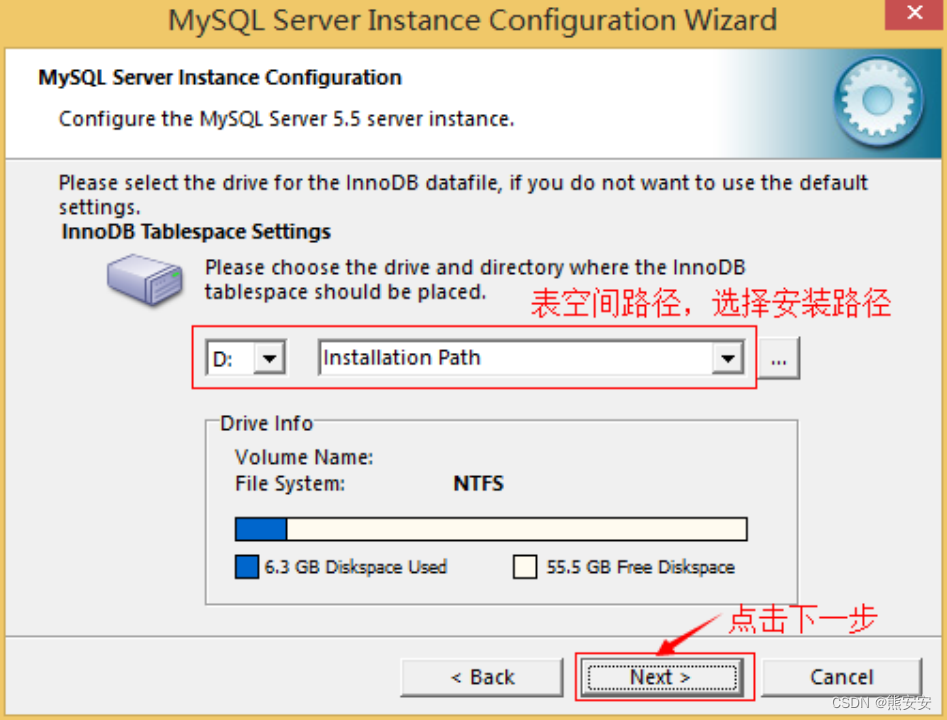
5、选择网站并发连接数,同时连接的数目,“Decision Support(DSS)/OLAP(20个左右)”、“Online Transaction Processing(OLTP)(500个左右)”、“Manual Setting(手动设置,自己输一个数)”。
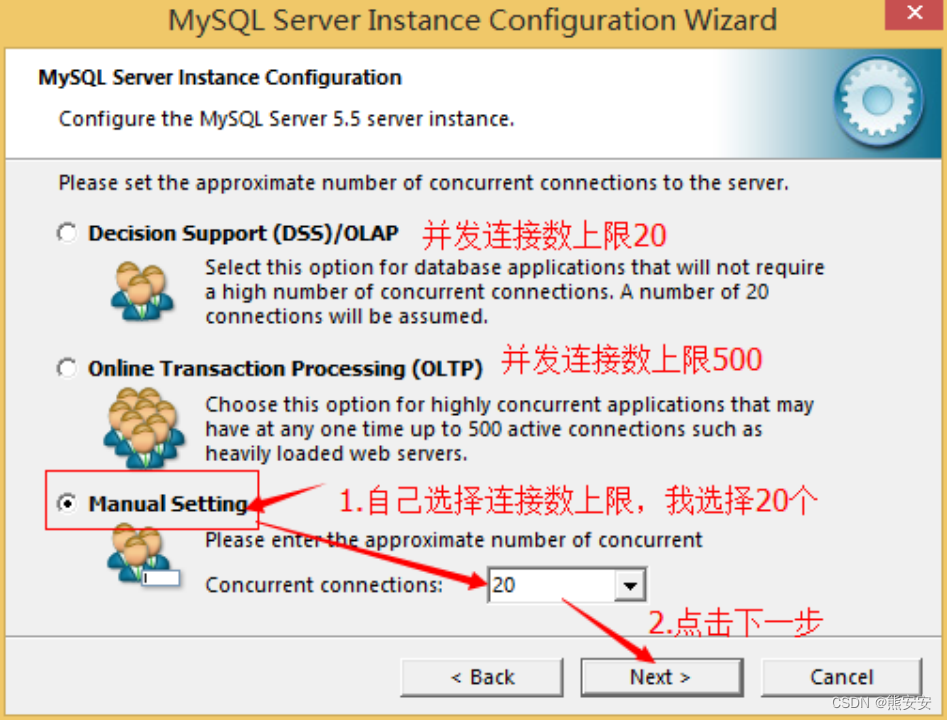
6、是否启用TCP/IP连接,设定端口,如果不启用,就只能在自己的机器上访问mysql数据库了,在这个页面上,您还可以选择“启用标准模式”(Enable Strict Mode),这样MySQL就不会允许细小的语法错误。如果是新手,建议您取消标准模式以减少麻烦。但熟悉MySQL以后,尽量使用标准模式,因为它可以降低有害数据进入数据库的可能性。按“Next”继续 。
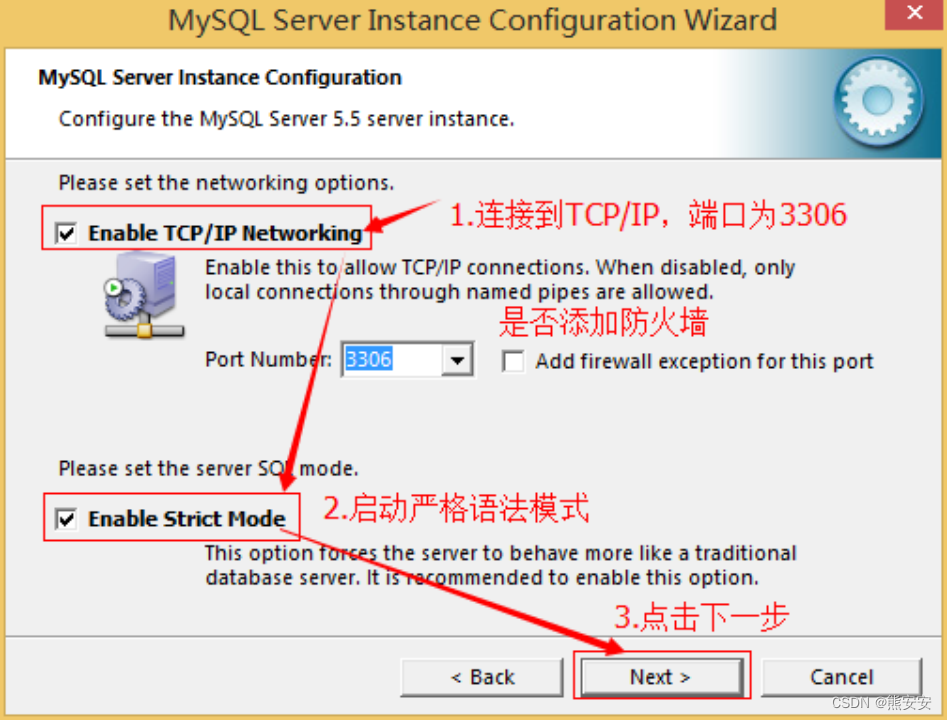
7、就是对mysql默认数据库语言编码进行设置(重要),一般选UTF-8,按 “Next”继续。
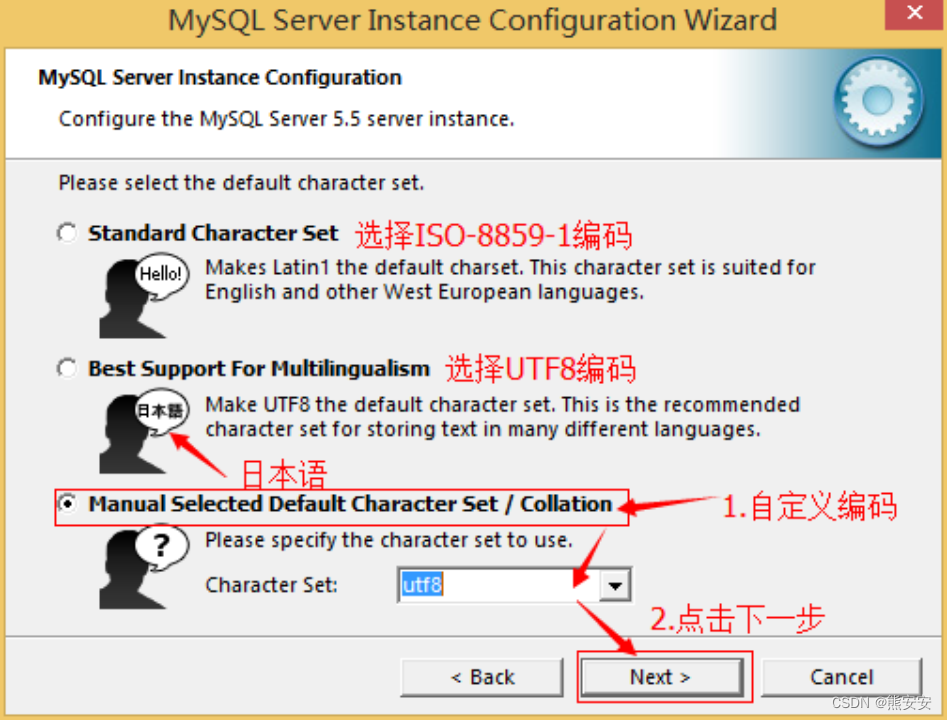
8、选择是否将mysql安装为windows服务,还可以指定Service Name(服务标识名称),是否将mysql的bin目录加入到Windows PATH(加入后,就可以直接使用bin下的文件,而不用指出目录名,比如连接,“mysql.exe -uusername -ppassword;”就可以了,不用指出mysql.exe的完整地址,很方便),我这里全部打上了勾,Service Name不变。按“Next”继续。
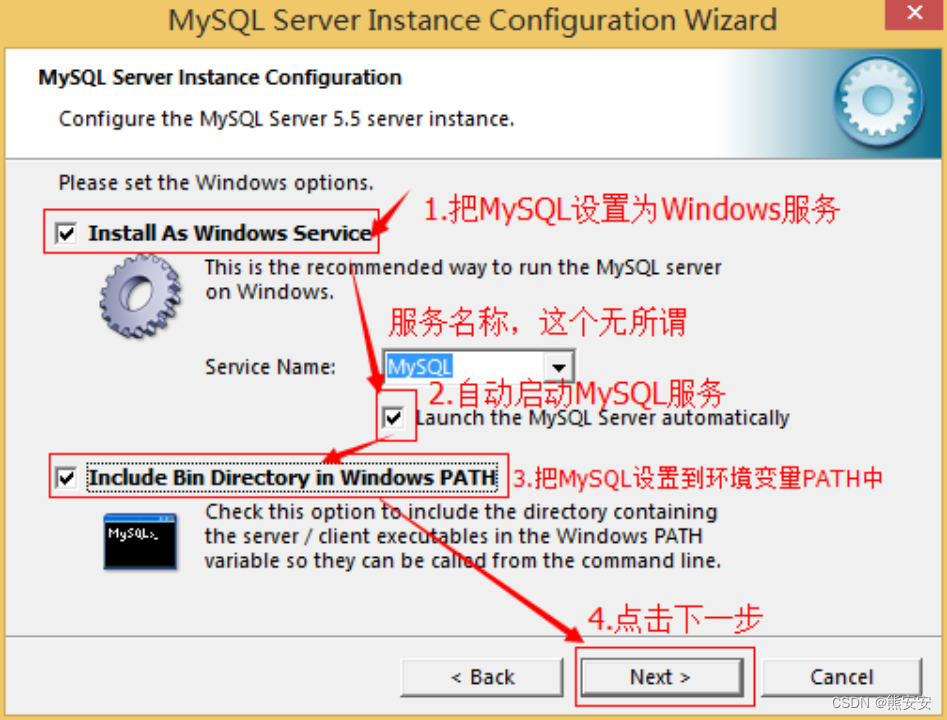
9、询问是否要修改默认root用户(超级管理)的密码。“Enable root access from remote machines(是否允许root用户在其它的机器上登陆,如果要安全,就不要勾上,如果要方便,就勾上它)”。最后“Create An Anonymous Account(新建一个匿名用户,匿名用户可以连接数据库,不能操作数据,包括查询)”,一般就不用勾了,设置完毕,按“Next”继续。
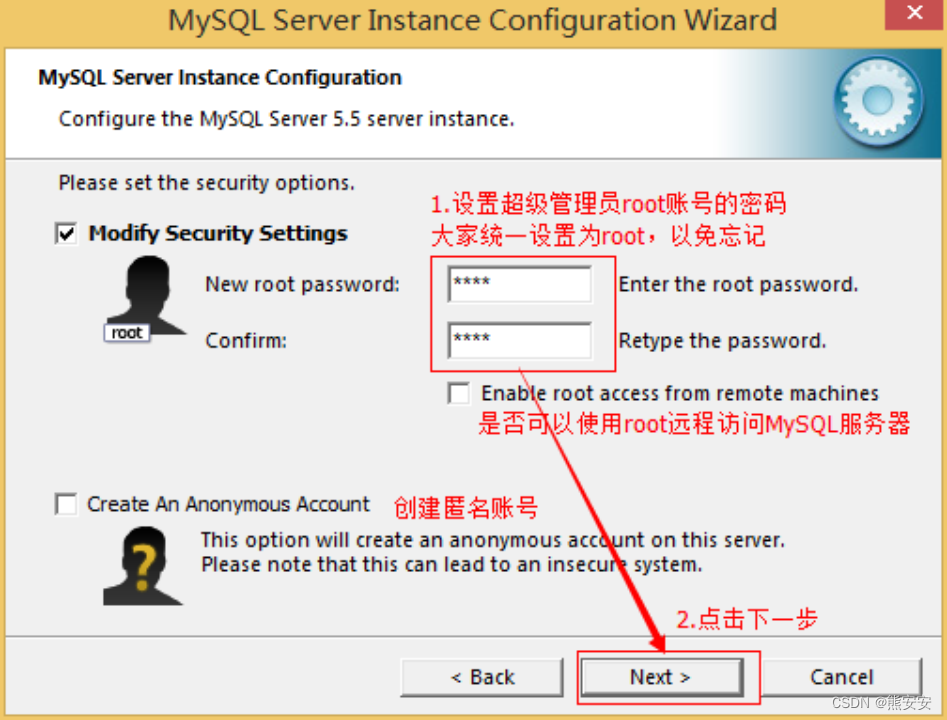
10、确认设置无误,按“Execute”使设置生效,即完成MYSQL的安装和配置。
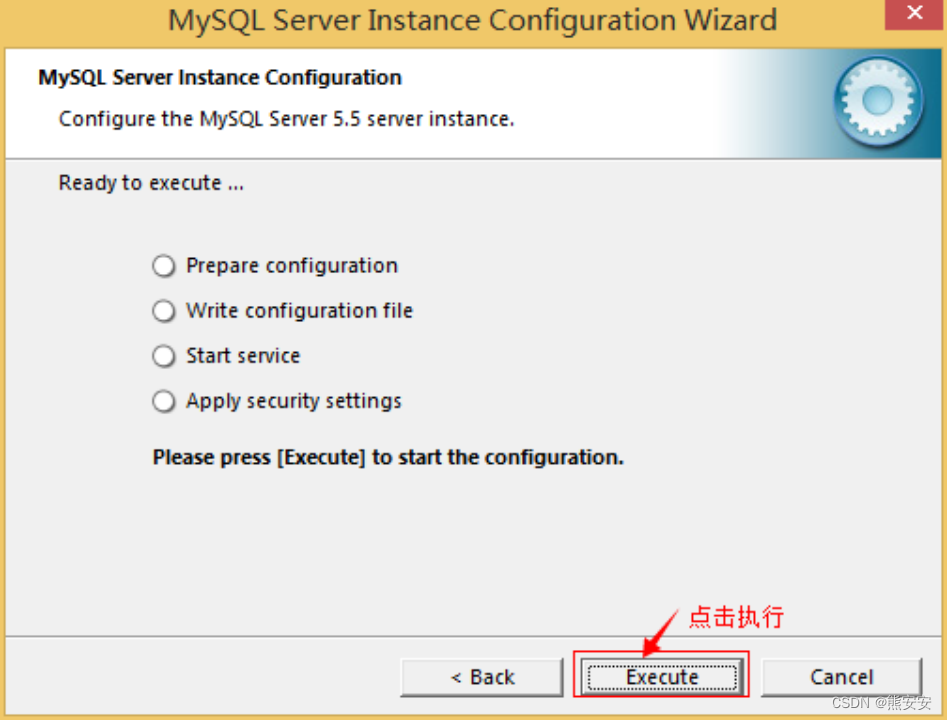
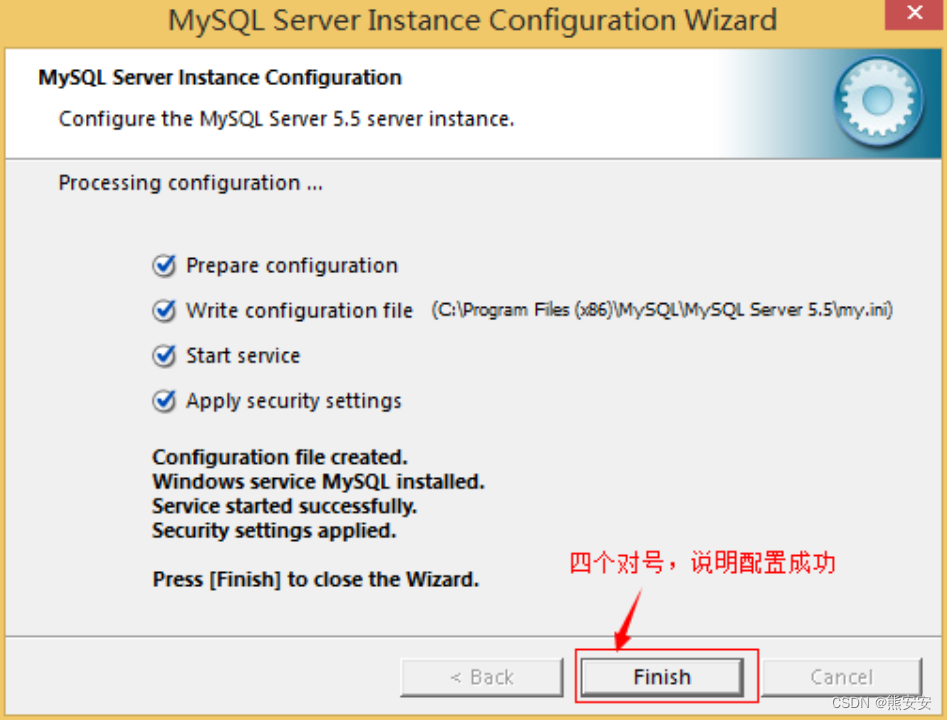
注意:设置完毕,按“Finish”后有一个比较常见的错误,就是不能“Start service”,一般出现在以前有安装mysql的服务器上,解决的办法,先保证以前安装的mysql服务器彻底卸载掉了;不行的话,检查是否按上面一步所说,之前的密码是否有修改,照上面的操作;如果依然不行,将mysql安装目录下的data文件夹备份,然后删除,在安装完成后,将安装生成的 data文件夹删除,备份的data文件夹移回来,再重启mysql服务就可以了,这种情况下,可能需要将数据库检查一下,然后修复一次,防止数据出错。

解决方法:
1, 卸载MySQL
2, Windows Xp系统删除目录 C:\\Documents and Settings\\All Users\\Application Data
windows 7\\8\\10操作系统删除目录C:\\ProgramData\\MySQL
3、重新安装就可以了
